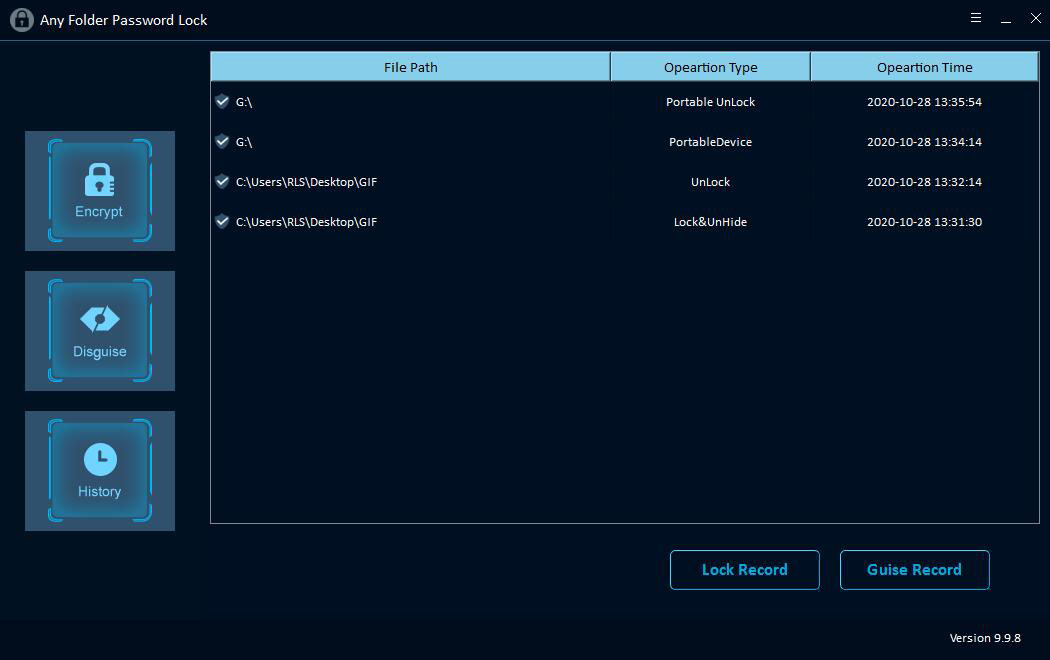ファイル、フォルダ、ドライブをロック、非表示、パスワード保護する方法
概要
フォルダパスワードロックは、ファイル、フォルダ、ハードドライブ、ポータブルストレージデバイスをパスワードでロック、非表示、偽装、保護するための安全で信頼性の高い迅速なソリューションを提供します。この記事では、最高のフォルダパスワードロックソフトウェアを使用して、ファイル、フォルダ、またはドライブをロック、非表示、およびパスワードで保護する方法について説明します。
コンピュータにAnyFolder Password Lockソフトウェアをダウンロード、インストール、起動してください。以下の手順に従ってください。
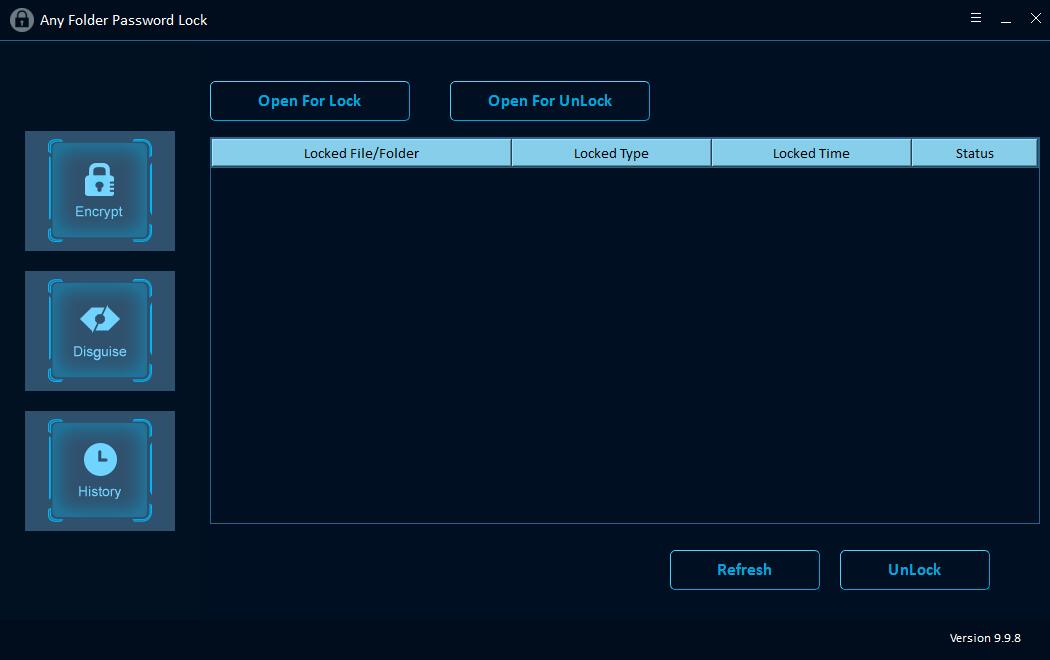
ファイルまたはフォルダをロック/ロック解除する方法
[暗号化]をクリックし、[ロック用に開く]ボタンをクリックして、コンピューターからファイルまたはフォルダーを選択します。その後、パスワードを入力し、ロックの種類を選択します。ロックされたファイルを選択し、[ロック解除]ボタンをクリックし、パスワードを入力してファイルのロックを解除します。
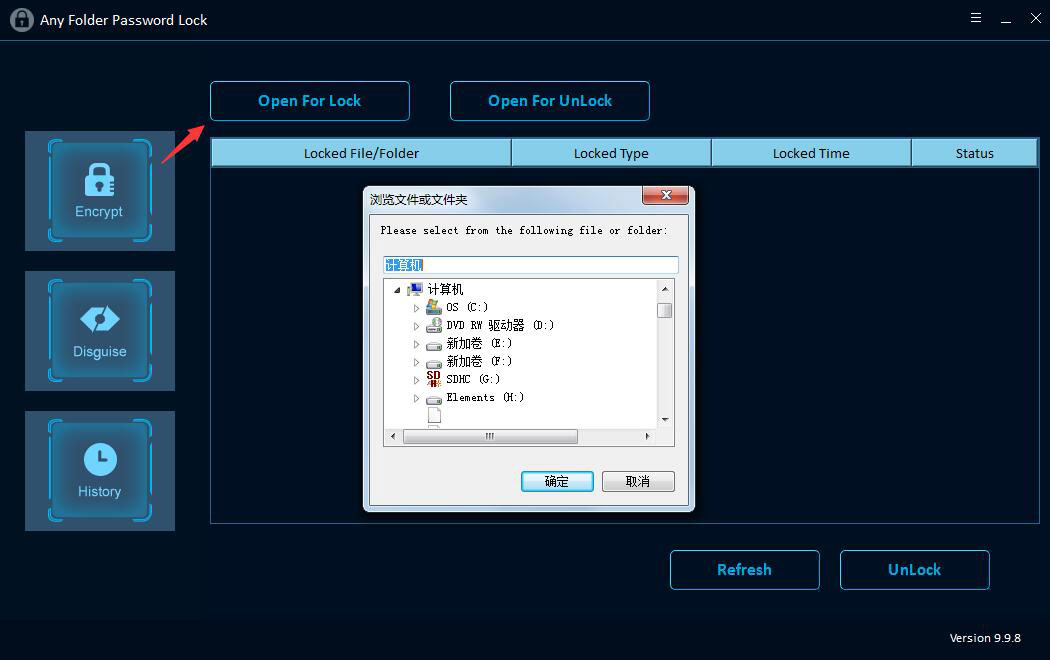
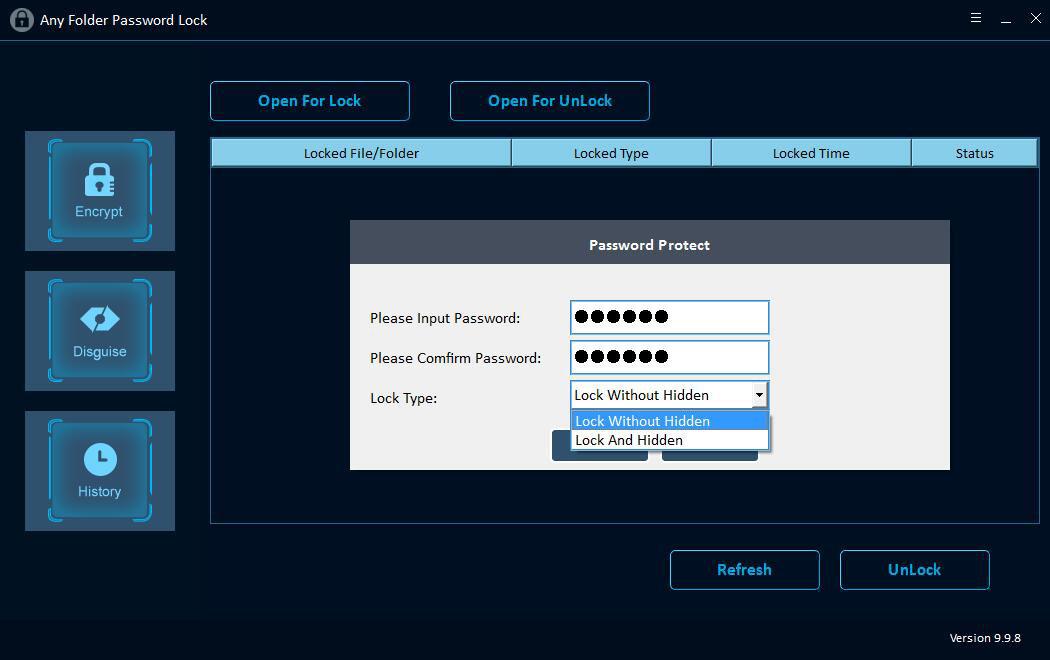
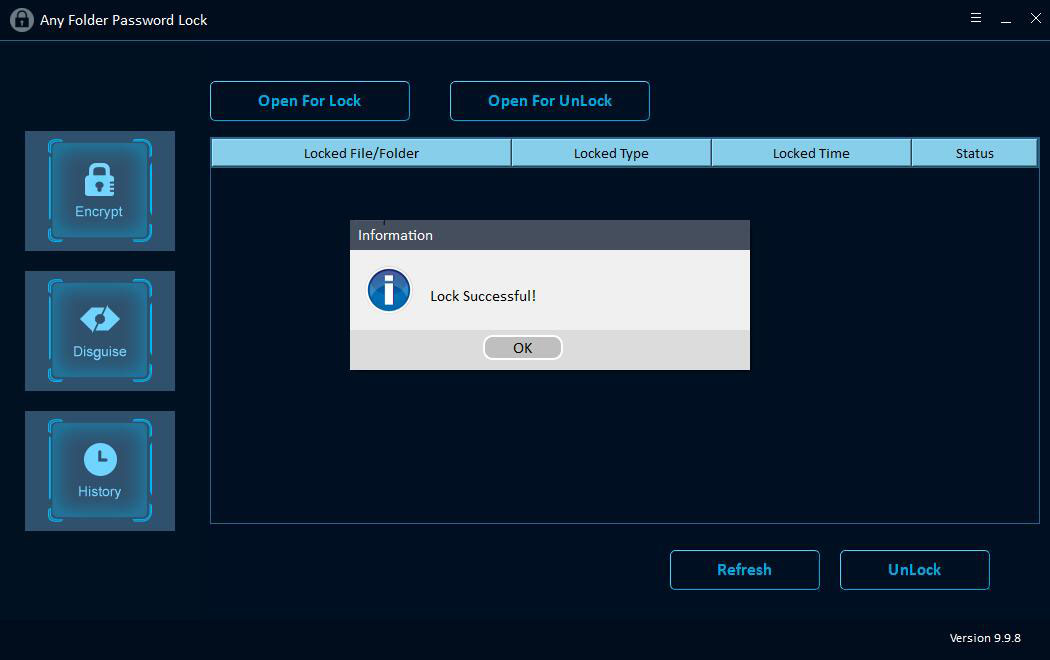
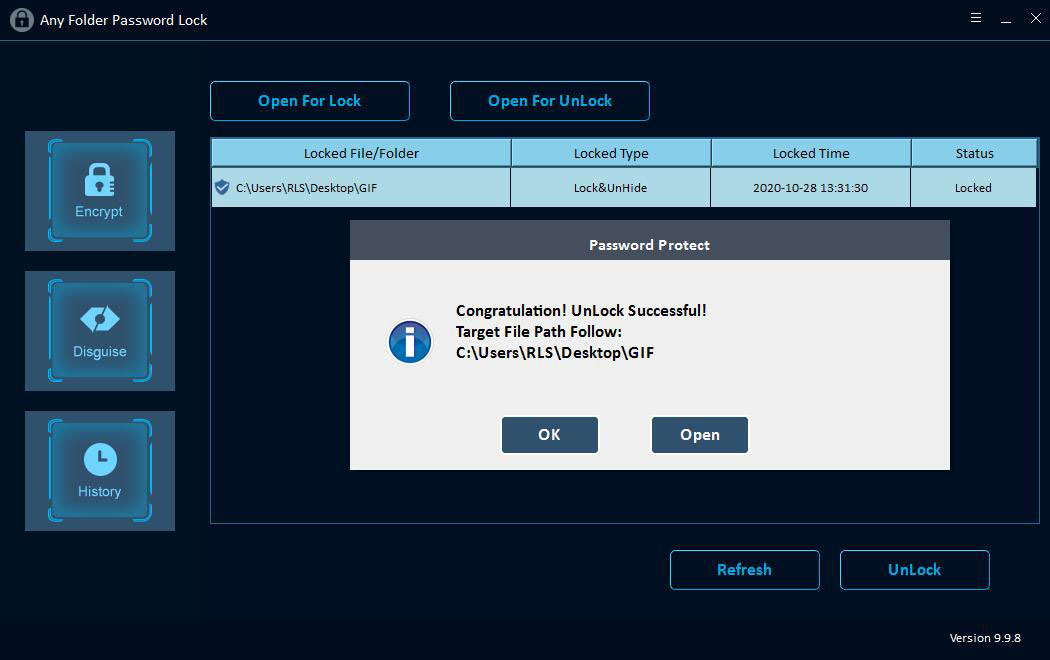
USBドライブをパスワードで保護またはロック解除する方法
[暗号化]ボタンをクリックし、[ロック用に開く]ボタンをクリックしてドライブを選択し、パスワードを入力して[ロック]ボタンをクリックします。ロックされたドライブを選択し、[ロック解除]をクリックしてUSBドライブのロックを解除します。
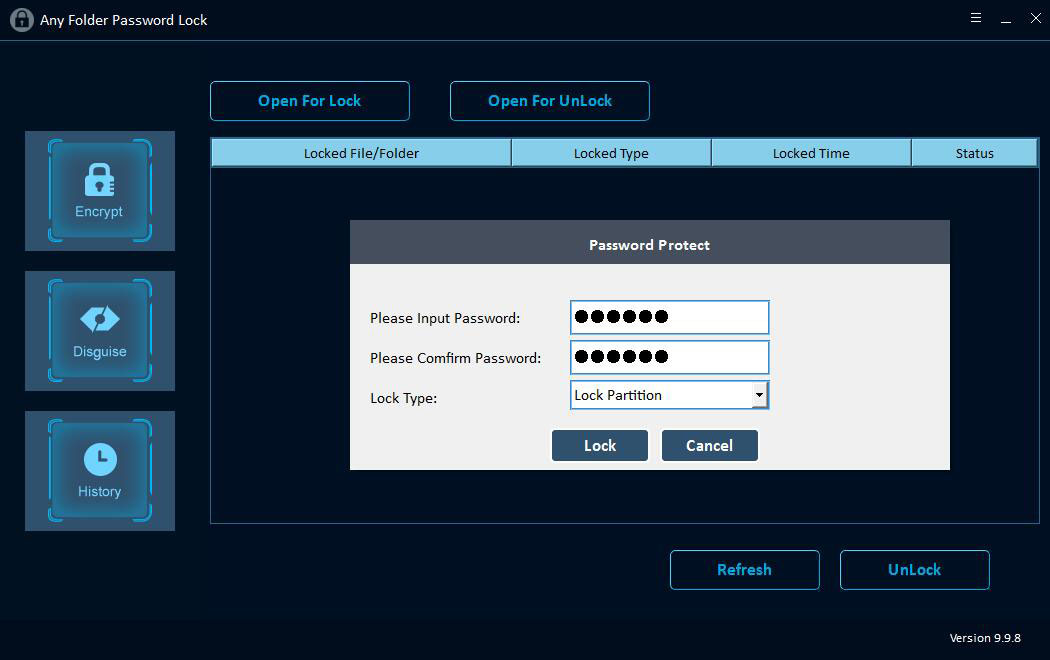
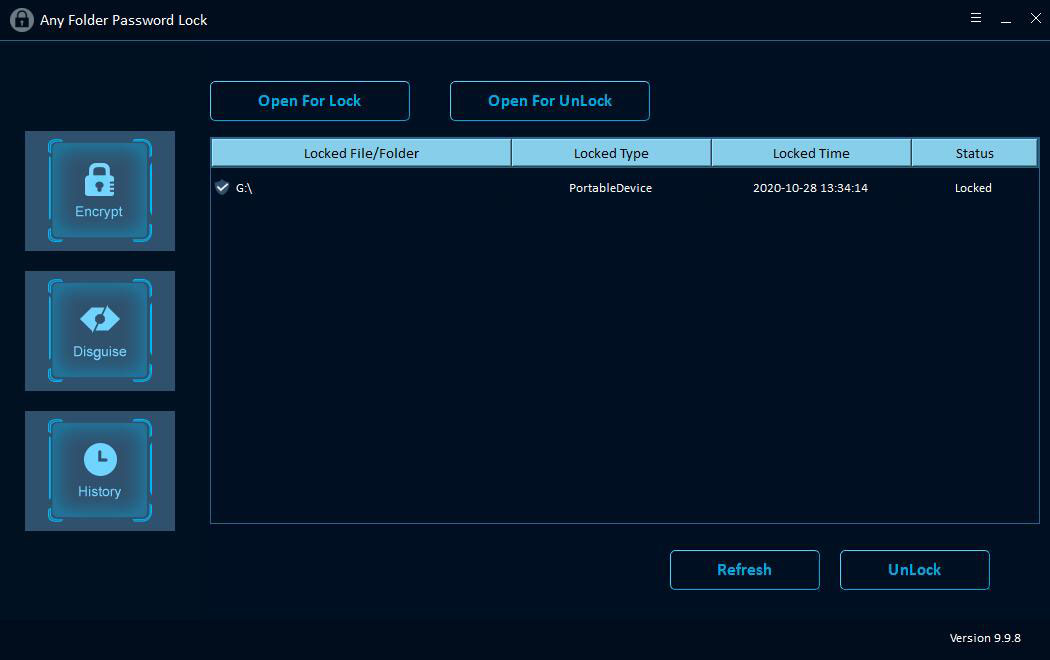
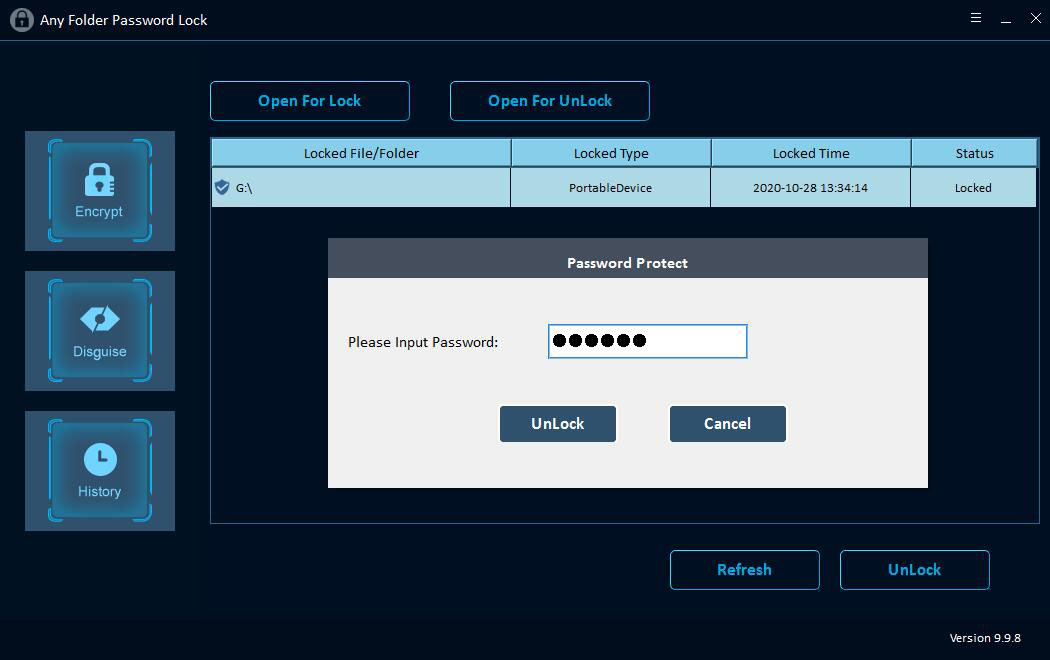
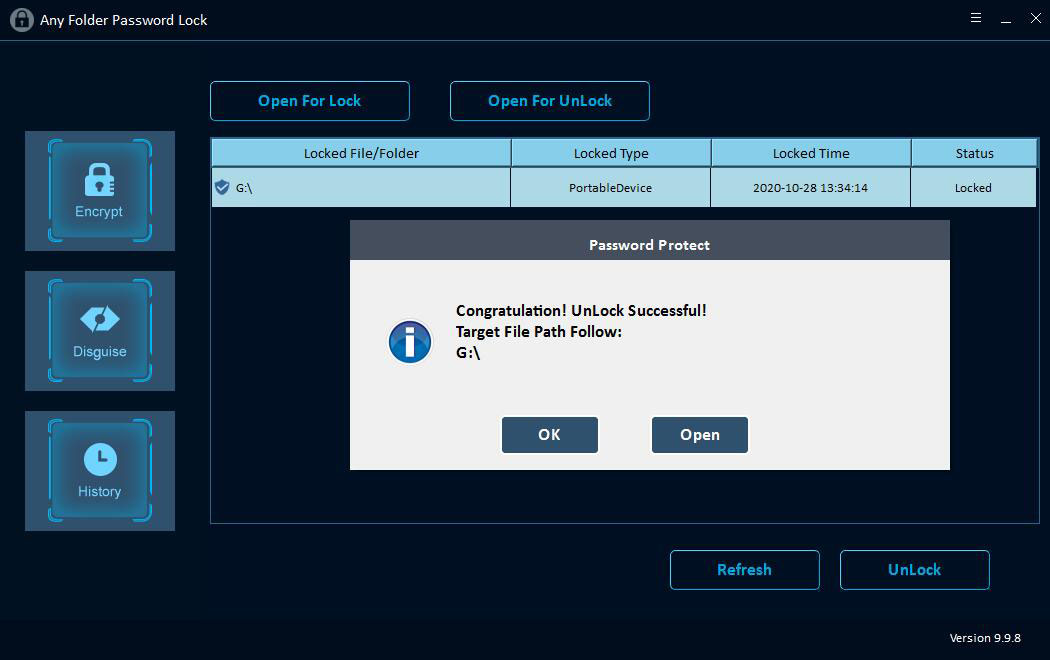
フォルダを非表示/非表示にする方法
[Disguise]ボタンをクリックし、[Disguise Folder]をクリックして、フォルダーを選択し、パスワードを入力してから、変装タイプ(リサイクル、プリンター、ネットワークダイヤル、またはネットワークネイバーフッド)を選択します。 Disguisedフォルダーを選択し、「Non-Disguise」ボタンをクリックしてフォルダーを表示します。
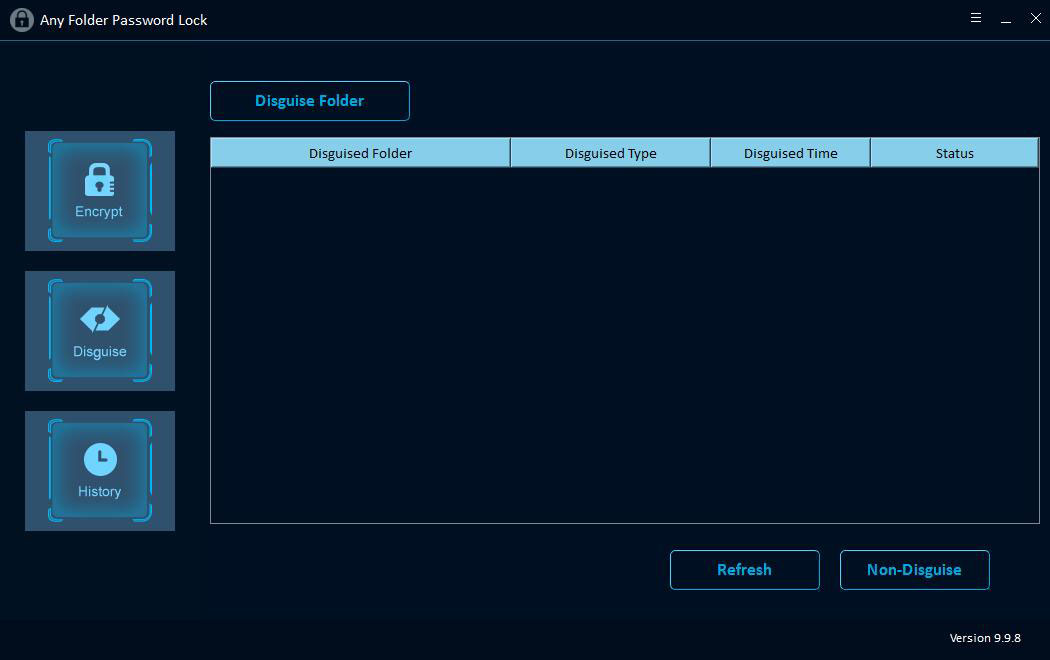
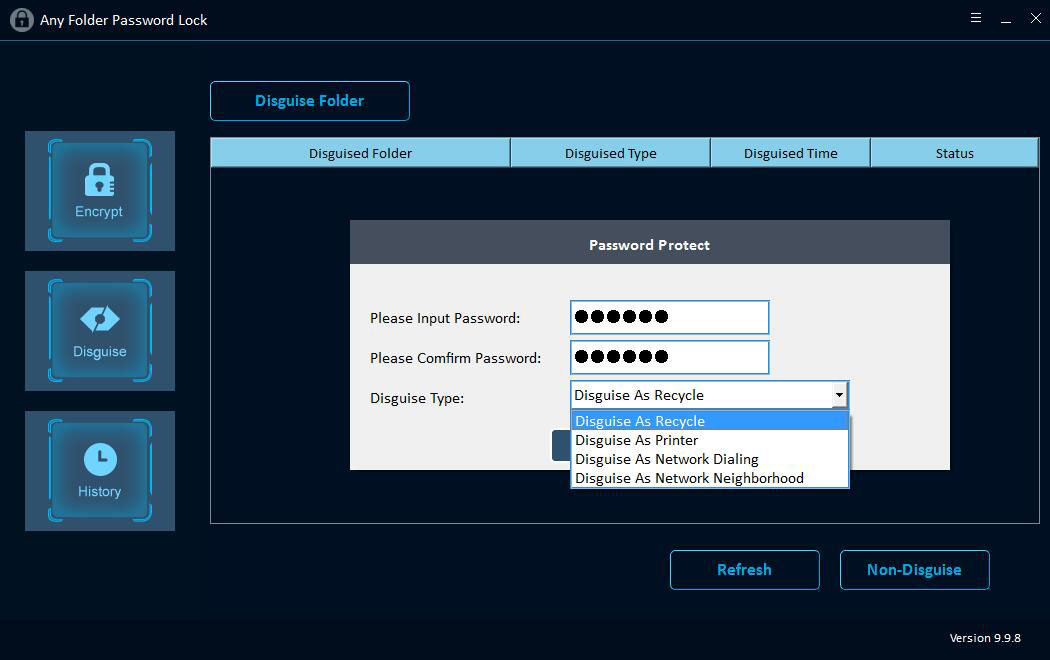

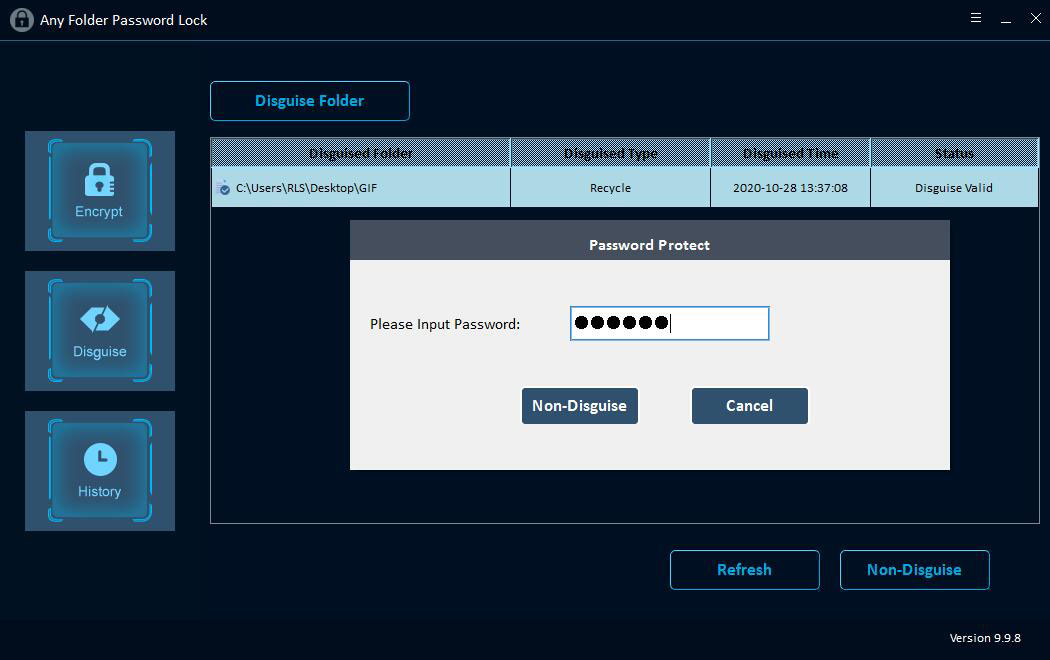
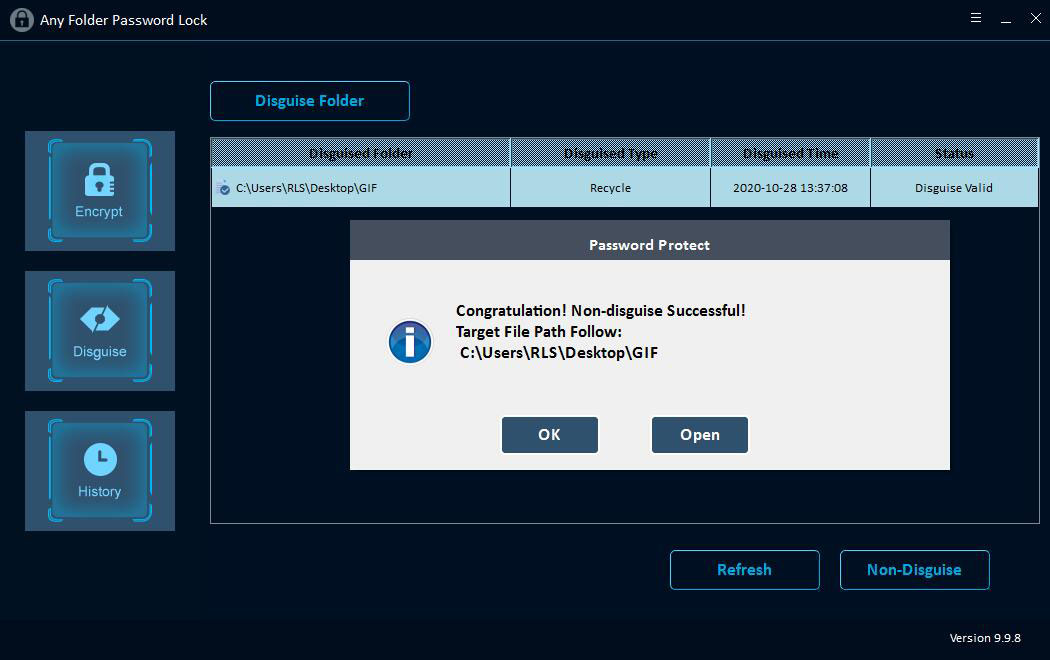
マイファイル/フォルダレコードを表示する方法
[履歴]ボタンをクリックして、データ暗号化レコードを参照します。